| Home » Categories » Multiple Categories |
Hướng dẫn cấu hình Rules trên Outlook 2010 |
|
Article Number: 42 | Rating: Unrated | Last Updated: Thu, May 30, 2019 at 12:31 PM
|
Bạn đang quản lý nhiều địa chỉ Email trên Outlook và bạn muốn quản lý mail đến của mỗi email trong 1 thư mục riêng hoặc bạn thường xuyên lên hệ với một hay một vài khách hàng, bạn muốn quản lý tất cả mail họ gởi cho bạn trong một Folder để dễ dàng xem lại khi cần Công cụ Rules trong Outlook 2010 sẽ hỗ trợ bạn Bước 1: Tạo thư mục trong Inbox bằng cách click chuột phải vào inbox và chọn New Folder, Ở đây tôi ví dụ với email sales1@vinastar.net và tôi quản lí các mail của người này gởi đến tôi trong thư mục Sales trong Inbox.
Bước 2 : Trên thanh công cụ , bạn nhấn nút chọn vào Rules :
Bước 3 : Bạn chọn New Rules và sau đó sẽ xuất hiện một bảng để bạn cấu hình :
Trong bảng cấu hình , bạn sẽ thấy có hai step : Step 1: Select a template -> Stay Organized và khu vực Step 2: Edit the rules description (click an underlined value). Tôi sẽ giải thích 2 bước này: Step 1: Select a template: là bước cho phép bạn chọn cách tương tác với mail đó như thế nào: di chuyển mail đến của ai đó vào Folder hay đánh dấu để tiện theo dõi (follow-up),… Ở đây, khu vực step 1 bạn chọn Move messages from someone to folder. Khu vực step 2, bạn chọn vào liên kết people or public group : Dòng này có ý nghĩa là bạn sẽ chọn địa chỉ mail bạn muốn quản lý mail đến, trong ví dụ này tôi dùng mail sales1@matbao.wiki, cửa số quản lý contact trong outlook xuất hiện. Nếu bạn đã từng thêm email này vào contact, thì chỉ cần double click (nhấp đôi) chuột vào email đó để nó xuất hiện trong ô From bên dưới là được, nếu bạn chưa nhập email vào contact, bạn gõ email này vào ô From bên dưới cửa sổ và nhấn Ok. Kết quả khi chọn email như hình bên dưới.
Tiếp theo bạn nhấn vào liên kết Specified, mục này có ý nghĩa là bạn sẽ chọn Folder nào để khi mail của email vừa chọn gởi đến sẽ di chuyên vào. Trong ví dụ này, Tôi đã tạo Folder Sales trong Inbox và tôi muốn chỉ định mail sales1@matbao.wiki sẽ di chuyển vào đó khi gửi cho tôi.
Kết quả sao quá trình chọn 2 mục này như hình bên dưới :
Trong trường hợp có một số mail từ email bạn muốn quản lý đã nằm sẵn rải rác trong inbox, thay vì bạn phải Move từng mail thủ công bằng tay, bạn có thể dùng chức năng sau. Bạn nhấn Next 3 lần sẽ xuất hiện màn hình bên dưới. Bạn đánh dấu vào ô Run this Rules now on messages already in “Inbox”, điều này có nghĩa là bạn ra lênh cho nó copy các mail được gởi đến từ email bạn cần quản lý đang nằm trong Inbox vào thư mục bạn đã chỉ định. Sau đó nhấn nút Finish, Rules sẽ tự động copy các mail nằm trong Inbox vào thư mục chỉ định.
Sau khi hoàn thành, kết quả như hình bên dưới. Bạn làm tương tự như vậy cho các Rules khác nếu có.
Cuối cùng bạn nhấn nút Apply và OK để hoàn thành công việc. Sau đó hãy tận hưởng cách sắp xếp khoa học của mình khi có mail đến. Chúc các bạn thành công. |
Attachments

There are no attachments for this article.
|
Comments  There are no comments for this article. Be the first to post a comment. |
Hướng dẫn tạo chữ ký Email trên Outlook 2013, 2016
Xem 825 - Đăng ngày Fri, May 24, 2019
Hướng dẫn cấu hình mail trên outlook 2016 - 2019
Xem 3129 - Đăng ngày Fri, May 24, 2019
Hướng dẫn tạo mới tài khoản Email cho nhân viên
Xem 5021 - Đăng ngày Mon, Feb 1, 2016
Chặn email nhận không mong trên hệ thống máy chủ Mail (MDaemon)
Xem 7938 - Đăng ngày Tue, Aug 7, 2018
Những Lưu Ý Cần Thiết Trong Quá Trình Sử Dụng Email
Xem 1053 - Đăng ngày Thu, May 30, 2019
Check mail server vinastar thông qua MS Outlook
Xem 1128 - Đăng ngày Tue, Feb 23, 2016
Hướng dẫn tạo bản ghi MX Recode cho tên miền đề sử dụng Email
Xem 1503 - Đăng ngày Mon, Aug 1, 2016
Hướng dẫn Tạo mới/ Xóa email account của Mailing list trên cPanel
Xem 7281 - Đăng ngày Thu, May 30, 2019
Hướng dẫn tạo danh sách WhiteList và Blacklist trong WorldClient Mdeamon
Xem 4788 - Đăng ngày Wed, Jun 6, 2018
Hướng dẫn tạo chứ kỹ có hình ảnh trong Email hosting Roundcube
Xem 3821 - Đăng ngày Wed, Nov 9, 2016
|
| Trang chủ | Tìm kiếm nâng cao | Tin mới | Thuật ngữ | Gửi câu hỏi | Đăng nhập |
|
| Trang chia sẻ kiến thức và hướng dẫn sử dụng |  |
|
|
|








 Add Comment
Add Comment